Cara Memasang Rangka Kerja Symfony 2 di CentOS / RHEL / FEDORA
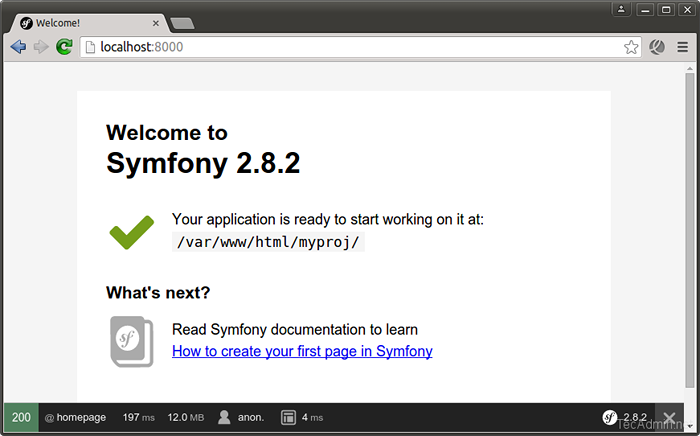
- 2990
- 856
- Dale Harris II
Symfony adalah rangka kerja aplikasi web yang ditulis dalam php. Ia menyediakan satu set komponen PHP yang boleh diguna semula. Symfony 2.8 adalah versi stabil semasa yang terdapat dalam siri kerangka Symfony 2. Symfony menyediakan 30 komponen yang berdiri sendiri untuk aplikasi anda. Tutorial ini akan membantu anda memasang rangka kerja Symfony 2 di CentOS, Red Hat dan Sistem Operasi Fedora.
Langkah 1 - Repositori Persediaan Yum
Pertama anda perlu menambah repositori REMI dan EPEL RPM dalam sistem anda. repositori ini telah mengemas kini pakej. Gunakan salah satu arahan di bawah mengikut versi OS dan seni bina sistem anda.
Centos/RHEL 7, 64 bit Sistem: # RPM -UVH http: // percuma.NCHC.org.TW/Fedora-Epel/7/x86_64/E/Epel-Release-7-5.Noarch.rpm # rpm -uvh http: // rpms.famillecollet.com/enterprise/remi-release-7.RPM CentOS/RHEL 6, 64/32 Sistem bit: # rpm -uvh http: // muat turun.Fedoraproject.org/pub/epel/6/x86_64/epel-release-6-8.Noarch.rpm # rpm -uvh http: // rpms.famillecollet.com/enterprise/remi-release-6.RPM CentOS/RHEL 5, 64/32 Sistem bit: # RPM -UVH http: // dl.Fedoraproject.org/pub/epel/5/x86_64/epel-releas5-4.Noarch.rpm # rpm -uvh http: // rpms.famillecollet.com/enterprise/remi-release-5.rpm
Langkah 2 - Pasang Apache, MySQL dan PHP
Untuk memulakan dengan pemasangan Symfony 2, kita perlu menyiapkan pelayan lampu yang berjalan. Sekiranya anda sudah menjalankan Stack Lampu Langkau langkah ini, gunakan arahan berikut untuk membuat susunan lampu.
Pasang Apache
# yum --enablePo = Remi, Epel Pasang HTTPD
Pasang MySQL
# YUM --EnableRepo = Remi, Epel Pasang MySQL-Server # Service MySqld Start #/usr/bin/MySql_Secure_installation
Pasang php
# yum --enablePo = Remi, Epel Pasang PHP PHP-MYSQL PHP-INTL # Service Httpd Restart
Langkah 3 - Persediaan Pemasang Symfony
Symfony menyediakan pemasang sendiri untuk membuat projek baru. Perintah di bawah akan membantu anda menyiapkan pemasang symfony pada sistem anda.
# curl -lss https: // symfony.com/installer -o/usr/local/bin/symfony # chmod a+x/usr/local/bin/simfony
Langkah 4 - Buat aplikasi Symfony 2 Baru
Setelah berjaya persediaan pemasang Symfony pada sistem anda. Mari mulakan dengan aplikasi Symfony baru anda. Navigasi ke Root Dokumen Web anda dan buat aplikasi Symfony baru.
# cd/var/www/html # symfony baru myproj 2.8
Sekarang ubah ke direktori yang baru dibuat dan periksa sama ada semua keperluan dipasang dengan betul pada sistem anda. Sekiranya semuanya baik -baik saja, anda akan mendapat hasil berikut.
# php myproj/bin/symfony_requirements [OK] Sistem anda sudah bersedia untuk menjalankan projek Symfony2
Langkah 5 - Mulakan Permohonan dalam Mod Pembangunan
Sekarang mulakan pembangunan dengan rangka kerja PHP Symfony 2 dan membina aplikasi hebat. Untuk melihat perubahan dalam penyemak imbas, anda boleh memulakan pelayan web pemaju symfony menggunakan arahan berikut. Secara lalai pelayan web akan bermula di port 8000.
# PHP BIN/CONSOLE Server: Run [OK] Server Berjalan di http: // 127.0.0.1: 8000 // berhenti pelayan dengan Control-C.
Sekarang akses aplikasi Symfony 2 baru dalam penyemak imbas anda dengan mengakses http: // 127.0.0.1: 8000 atau http: // localhost: 8000 .
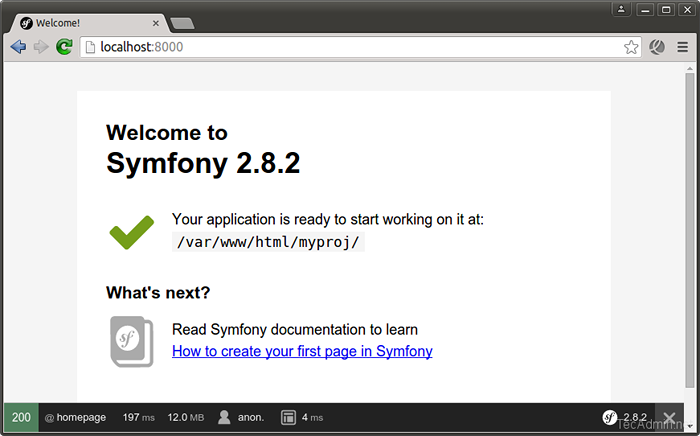
Langkah 6 - Buat Apache VirtualHost
Sekarang jika anda perlu mengkonfigurasi Symfony 2 dengan sub domain. Buat fail konfigurasi Apache baru di bawah direktori/etc/httpd/cond.d/ dan tambahkan hos maya untuk aplikasi Symfony 2 anda.
# vim/etc/http/conf.D/Symphony2.Contoh.com.Conf
direktori dan tambahkan kandungan di bawah.
ServerName Symphony2.Contoh.com Documentroot/var/www/html/myproj/web allowoverride Semua pesanan membenarkan, menafikan membenarkan dari semua pilihan -Multiviews RewriteEngine pada RewriteCond %request_filename !-f penulis semula ^(.*) $ aplikasi.php [qsa, l] errorlog/var/log/httpd/myproj_error.log customlog/var/log/httpd/myproj_access.log digabungkan
Setelah membuat semua perubahan, kini mulakan semula pelayan Apache kepada perubahan.
# perkhidmatan sudo httpd mulakan semula
Sekarang buat entri fail hos untuk mengakses aplikasi Symfony 2 baru dalam penyemak imbas anda dengan nama domain anda seperti http: // symfony2.Contoh.com. Tukar Symfony2.Contoh.com dan 127.0.0.1 mengikut persediaan anda.
# echo "127.0.0.1 Symphony2.Contoh.com ">> /etc /hosts
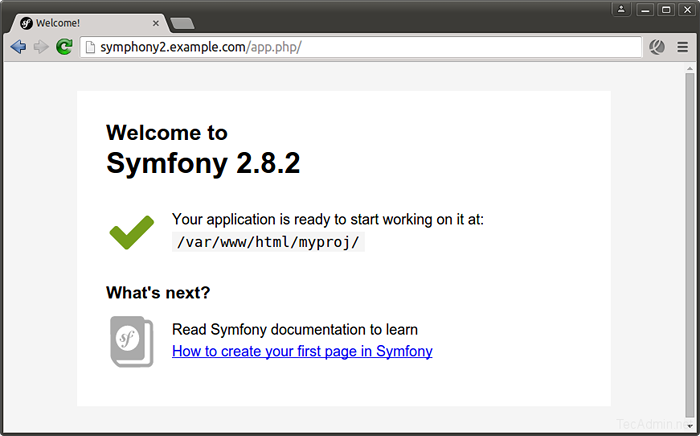
Klik di sini untuk membaca lebih lanjut mengenai Rangka Kerja Symfony.
- « Cara Memasang Nginx, Php 7 & Mysql di Ubuntu 16.04, 14.04
- Cara Memasang WordPress dengan Nginx di Ubuntu 18.04 & 16.04 »

